Der Inhalt des Artikels:
- 1 Ein bisschen über die Kommandozeile
- 2 So führen Sie die Befehlszeile als Administrator aus Windows 7
- 2.1 Methodennummer 1. Verwenden des Startschaltflächenmenüs
- 2.2 Methodennummer 2. Verwenden Sie die Suchleiste
- 2.3 Methodennummer 3. Wir benutzen die Suchleiste (zweite Methode)
- 2.4 Methodennummer 4. Führen Sie die ausführbare Datei direkt aus
- 3 So führen Sie die Befehlszeile als Administrator aus Windows 10
- 3.1 Methodennummer 1. Verwenden Sie die Tastenkombination Win + X
- 3.2 Methodennummer 2. Wir nutzen die Suchfunktion
- 3.3 Methodennummer 3. Verwenden des System Explorers
- 4 Weitere Möglichkeiten zum Ausführen der Befehlszeile
- 5 Videobefehlszeilenwiedergabe unter Windows
- Ein bisschen über die Kommandozeile
- So führen Sie eine Eingabeaufforderung als Administrator aus Windows 7
- Methodennummer 1. Verwenden des Startschaltflächenmenüs
- Methodennummer 2. Verwenden Sie die Suchleiste
- Methodennummer 3. Wir benutzen die Suchleiste (zweite Methode)
- Methodennummer 4. Führen Sie die ausführbare Datei direkt aus
- So führen Sie eine Eingabeaufforderung als Administrator aus Windows 10
- Methodennummer 1. Verwenden Sie die Tastenkombination Win + X
- Methodennummer 2. Wir nutzen die Suchfunktion
- Methodennummer 3. Verwenden des System Explorers
- Ein paar weitere Möglichkeiten, um die Befehlszeile auszuführen
- Wiedergabe von Videos über die Befehlszeile in Windows
Ein bisschen über die Kommandozeile
Wie Sie wissen, die Befehlszeile (es wird auch die “Konsole” genannt) ist eine Art von Textschnittstelle, über die Der Benutzer gibt dem Computer Befehle. Informationen Die Befehlszeile wird normalerweise als Text dargestellt, es kann jedoch auch sein, dass dies der Fall ist Ausnahmen in Form von Ton- und Grafikdarstellungsformen.
Gleichzeitig ist einer der Vorteile der Befehlszeilenschnittstelle Geringer Ressourcenverbrauch – Die Befehlszeile verbraucht minimaler Speicher, während seine Fähigkeiten mit Spezialisierte Teams sind sehr umfangreich.
Die Befehlszeile wurde von auf die Windows-Betriebssystemfamilie migriert veraltetes Betriebssystem MS DOS, und jetzt ziemlich oft Dient zum Ausführen von Vorlagenoperationen im Großen Anzahl der Dateien, Empfang von Netzwerkstatistiken und so weiter.
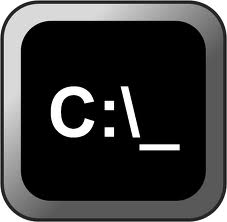
Befehlszeilensymbol
Hallo, laeg – Filatov Alexander Sergeevich bei mir Es gibt ein interessantes Angebot für Sie, schreiben Sie an [email protected].
So führen Sie eine Eingabeaufforderung als Administrator aus Windows 7
So öffnen Sie eine Eingabeaufforderung als Administrator Windows 7? Ich biete dem Leser einige einfache Wege an Zugriff auf die Konsole mit Administratorrechten:
Methodennummer 1. Verwenden des Startschaltflächenmenüs
Klicken Sie auf die Schaltfläche “Start”, wählen Sie dann “Alle Programme” gehe zum “Standard”. Wir finden dort “Kommandozeile”, klicken Sie auf Klicken Sie mit der rechten Maustaste darauf und wählen Sie “Ausführen” für Admin. ”
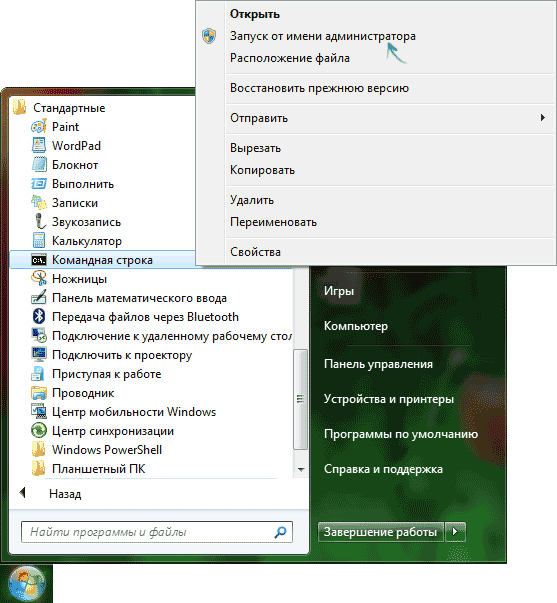
Öffnen Sie die Befehlszeile als Administrator
Methodennummer 2. Verwenden Sie die Suchleiste
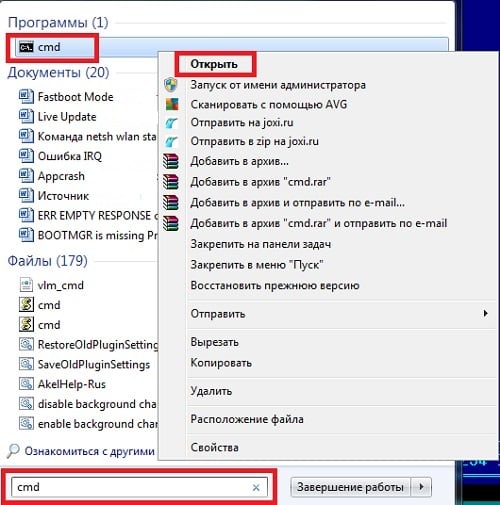
Verwenden Sie die Suchleiste, um cmd auszuführen
Klicken Sie auf die Schaltfläche “Start”, geben Sie cmd in die Suchleiste ein (geben Sie Nr Klicken). Eine cmd-Verknüpfung wird über den “Programmen” angezeigt, klicken Sie darauf Klicken Sie mit der rechten Maustaste auf die Verknüpfung und wählen Sie “Ausführen als” Admin. ”
Methodennummer 3. Wir benutzen die Suchleiste (zweite Methode)
Um die Befehlszeile zu öffnen, klicken Sie auf die Schaltfläche “Start”. Geben Sie in der Suchleiste erneut cmd ein (drücken Sie nicht die Eingabetaste), und klicken Sie dann auf Kombination Strg + Umschalt + Eingabetaste.
Methodennummer 4. Führen Sie die ausführbare Datei direkt aus
Wechseln Sie in das Verzeichnis Windows \ System32. Dort finden Sie die Informationen, die Sie benötigen cmd.exe-Datei (normalerweise wird sie im Explorer als Name angezeigt) “cmd” und das schwarze Symbol), klicken Sie mit der rechten Maustaste darauf und wählen Sie “Als Administrator ausführen.”
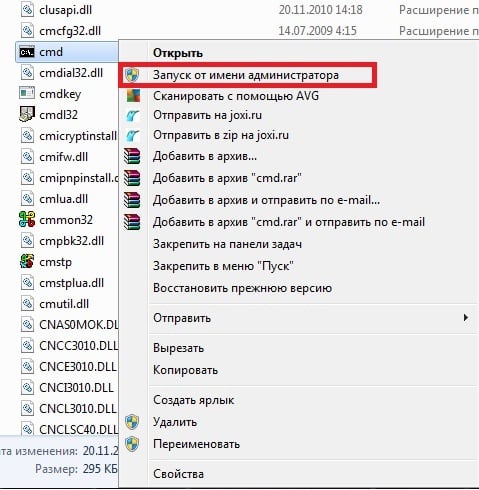
Führen Sie die ausführbare Datei cmd direkt aus
So führen Sie eine Eingabeaufforderung als Administrator aus Windows 10
Wenn Sie sich gefragt haben, wie Sie eine Eingabeaufforderung ausführen sollen admin unter Windows 10 “behalten Sie dann einige Optionen von Lösungen:
Methodennummer 1. Verwenden Sie die Tastenkombination Win + X
Der einfachste Weg für Windows 10-Benutzer ist das Klicken die Kombination der benötigten Win + X-Tasten (oder Rechtsklick) Mäuse auf der Schaltfläche “Start”), und wählen Sie im angezeigten Menü “Befehl” Zeichenfolge (admin) “.
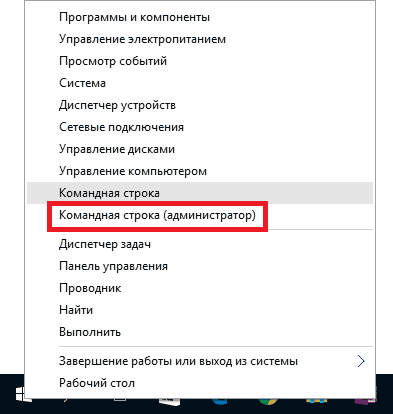
Spielen Sie die Befehlszeile über Win + X
Methodennummer 2. Wir nutzen die Suchfunktion
Klicken Sie auf die Schaltfläche “Start” und geben Sie cmd in die Suchleiste ein Als Ergebnis drücken wir die rechte Maustaste und wählen “Ausführen als” Admin. ”
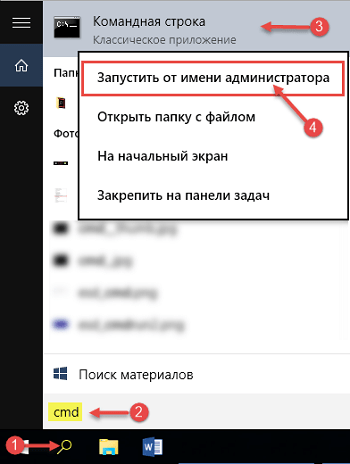
In Windows 10 öffnen
Methodennummer 3. Verwenden des System Explorers
Wir gehen in den Explorer, klicken Sie auf “Datei” oben links, klicken Sie auf Klicken Sie auf den Pfeil rechts neben “Befehlszeile öffnen” und wählen Sie die Option aus Msgstr “Eingabeaufforderung als Administrator öffnen.”
Ein paar weitere Möglichkeiten, um die Befehlszeile auszuführen
Sie können auch ein paar einfache Tipps zum Starten der Konsole hinzufügen (mit Normalzustand).
Gehen Sie zum Desktop und bewegen Sie den Mauszeiger darüber Bereich freigeben und die Umschalttaste gedrückt halten (nicht drücken). Dann Klicken Sie mit der rechten Maustaste und wählen Sie im angezeigten Menü “Öffnen Sie das Befehlsfenster.”
Sie können auch eine entsprechende Verknüpfung auf Ihrem Desktop erstellen. (mit normaler Kopie auf die Desktopverknüpfung “Command Zeile “aus dem Programm – Standard) und führen Sie es von dort aus. Aber, wie Für mich reicht die erste aus, um die Konsole schnell zu starten Weg.
Wiedergabe von Videos über die Befehlszeile in Windows
Oben habe ich einige einfache Tricks aufgelistet, wie man läuft Befehlszeile als Administrator unter Windows 7 und 10. Normalerweise Nur ein paar Schritte reichen aus, um die Konsole mit Administratorrechten zu starten Klicken und Sie erhalten sofort Zugriff auf die erweiterten Funktionen Konsolenfunktionalität. Verwenden Sie diese Optionen beim Arbeiten mit Software, für die maximale Benutzerrechte erforderlich sind starten – und Sie können viele Softwarefehler und andere vermeiden ähnliche Probleme.
